Чак и ако ваш мобилни уређај добро функционише и потпуно одговара власнику, постоји шанса да уређај учини још бољим. Да бисте то учинили, потребно је ажурирати не само Андроид оперативни систем, већ и главне програме које најчешће користите. Сврха ових манипулација је бављење старим грешкама, побољшати ергономију интерфејса, убрзати рад застарелих процеса или их једноставно учинити ефикасније. Скоро све компаније које производе ажурирања за подржани софтвер рад на таквим задацима.
Како аутоматски ажурирати Андроид на таблету?
Обично је присуство ажурирања постављено на два налога и не захтева никакве манипулације власника уређаја, осим сагласности лансирања. То се догађа на следећи начин:
- чим изађе ново службено ажурирање, ваш Андроид добија обавештење од тима програмера и то извјештава власнику;
- ако видите одговарајућу обавештење која се појављује до главног екрана, проклизне кроз њега да бисте се проширили и прочитали о новитети;
- слажете се да ћете добити нову верзију ОС-а? Затим слободно потврдите инсталацију која се јавља у позадини;
- у то време можете приметити незнатно смањење брзине Интернета (кроз коју се преузимају досијеи нове верзије), успоравање имплементације других програма је у потпуности нормално;
- након постављања ажурирања, препоручљиво је поново покренути таблет (или ће то учинити аутоматски).
У неким случајевима се не појављује порука о новој верзији. Да бисте проверили да ли је "свеже" испало итерација, идите на "Подешавања", померите се на дно и пронађите "о таблете" (понекад се преводи као "о уређају"). Овде се клизните на "Ажурирање система" - програм ће вам рећи да ли је потребно или не.

Како ажурирати Андроид на таблету - услужне програме
Тренутно постоје апликације за готово било који задатак - преузимање ажурирања није било изузетак. Ако се не желите сетити секвенце менија, или стандардни начин ажурирања не ради, покушајте да користите посебан софтвер. "Свеће" успостављено је једноставним редоследом акција (попут било које апликације са игралишта тржишта). После:
- отвара програм;
- додајте акцију под називом "Информације о систему";
- спуштамо доле и одабиремо жељену ставку са листе - "Проверите присуство ажурирања";
- апликација ће почети да проверава и да ли су нове верзије Андроида објављене, корисник је добио обавештење;
- слажемо се са потребом да преузмемо потребне датотеке и радујемо се завршетку процеса.

Како ажурирати Андроид-разлике за Самсунг уређаје
Корисници таблета и паметних телефона из популарне компаније требало би да уђу у лични рачун да би приступили ажурирањима. Међутим, прво је потребно активирати:
- идемо на "Подешавања" и још једном "Подешавања";
- тражимо пододељак "Рачуна и синхронизација", тапните на линију "Додај налог" -\u003e "Креирај налог Самсунг";
- процес прослеђујемо у регистрацији новог налога или се враћамо и улазимо на постојеће податке;
- унос на рачун, поново се враћамо на "Подешавања";
- идемо на тачку "на таблету", изаберите "Ажурирај";
- оперативни систем је повезан са сервером да бисте проверили исправке и након неког времена враћа резултат.
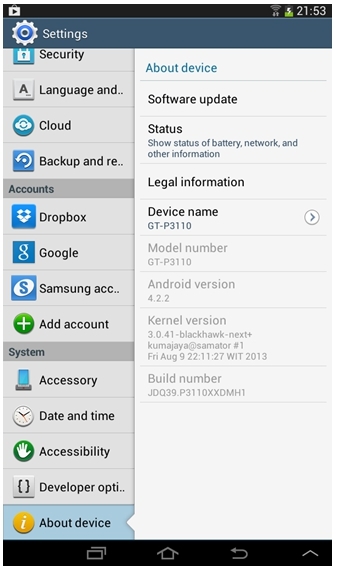
Како ручно ажурирати Андроид?
Инсталација ажурирања са картице треба да се обави посебно пажљиво, јер постоји шанса да се лиши уређај перформанси. Посебне услуге поправке, наравно, моћи ће то поправити. Најлакши начин је да се користи тржиште Гоогле Плаи-а. Од њега преузмемо програм "РОМ менаџер", "РОМ Довнлоадер", "РОМ Ажурирање" (један избор, са најбољим рецензијама). На пример, престали смо на првом. Пре почетка рада препоручује се да направите резервни систем, за сваки случај (у РОМ менаџеру, изаберите ставку "Сачувај тренутни РОМ"). Смартпхоне или таблета морају бити потпуно напуњени или повезани на мрежу, како би се избегло случајно искључивање. После тога:
- Откривамо верзију фирмвера нашег уређаја: Идите на "Подешавања" -\u003e "на уређају";
- Тражимо фирмвер на мрежи и преузми најновију верзију.
- Добили смо корен "Универсал Андроот" или "З4роот" или "З4роот" програме (обично се цео поступак своди на повезивање и притискање дугмета "Роот", али могу бити нијансе које је боље прочитати у упутствима за одабране софтвер);
- Преузмите "Ром Манагер". Његова плаћена верзија ће самостално пронаћи фирмвер, бесплатна ће радити са датотекама које је дате.
- Следеће ће захтевати проширење "ЦлоцкворворМод", који је инсталиран преко менија РОМ менаџера.
- Копирамо фирмвер на меморијску картицу која ће бити убачена у мобилни уређај.
- У "РОМ менаџеру", изаберите "Инсталирај РОМ са с СД картице" (Процес може трајати више од 30 минута, у то време не искључујемо уређај, не искључујте га од мреже и не притиснете ниједан тастери) .
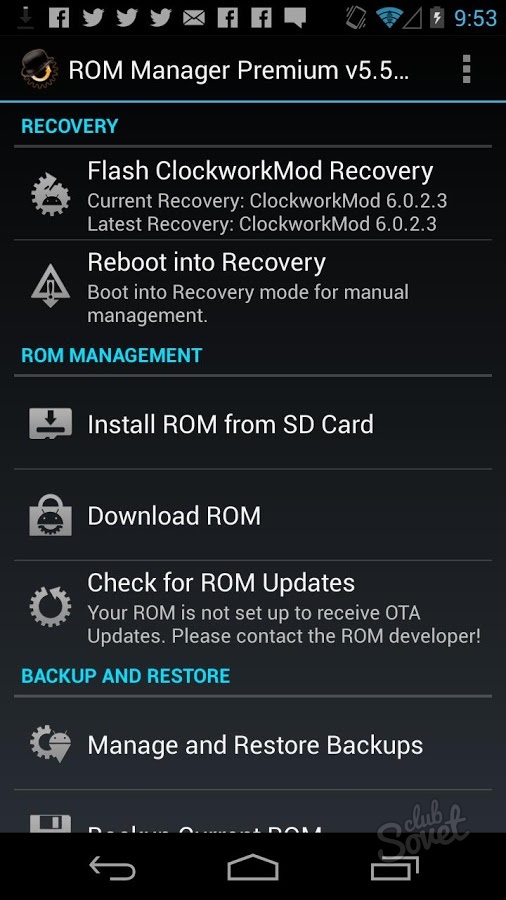
Ако нисте сигурни у своје способности, боље је да не прибегнете методама ручних ажурирања (или неколико пута прочитајте упутства и гледајте цео видео фирмвер вашег уређаја). Ово ће заштитити паметни телефон или таблет од путовања кроз сервисне центре.






























